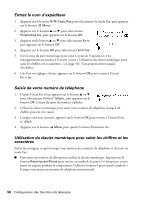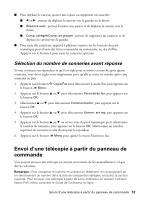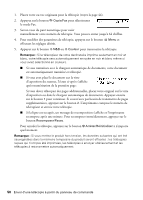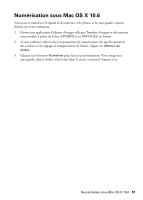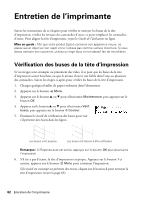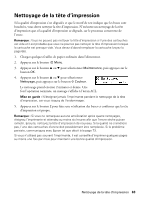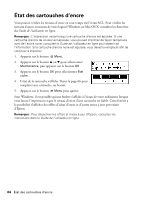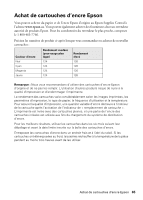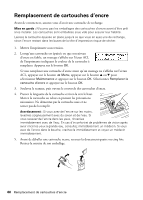Epson WorkForce 435 Quick Guide - Page 61
Numérisation sous Mac OS X 10.6
 |
View all Epson WorkForce 435 manuals
Add to My Manuals
Save this manual to your list of manuals |
Page 61 highlights
Numérisation sous Mac OS X 10.6 Vous pouvez numériser l'original de documents et de photos et les sauvegarder comme fichiers sur votre ordinateur. 1. Ouvrez une application d'édition d'images telle que Transfert d'images et sélectionnez votre produit à partir de la liste APPAREILS ou PARTAGÉS, au besoin. 2. Si vous souhaitez sélectionner les paramètres de numérisation tels que Restauration des couleurs et les réglages d'enregistrement de fichier, cliquez sur Afficher les détails. 3. Cliquez sur le bouton Numériser pour lancer la numérisation. Votre image sera sauvegardée dans le fichier sélectionné dans le menu contextuel Scanner vers. Numérisation sous Mac OS X 10.6 61
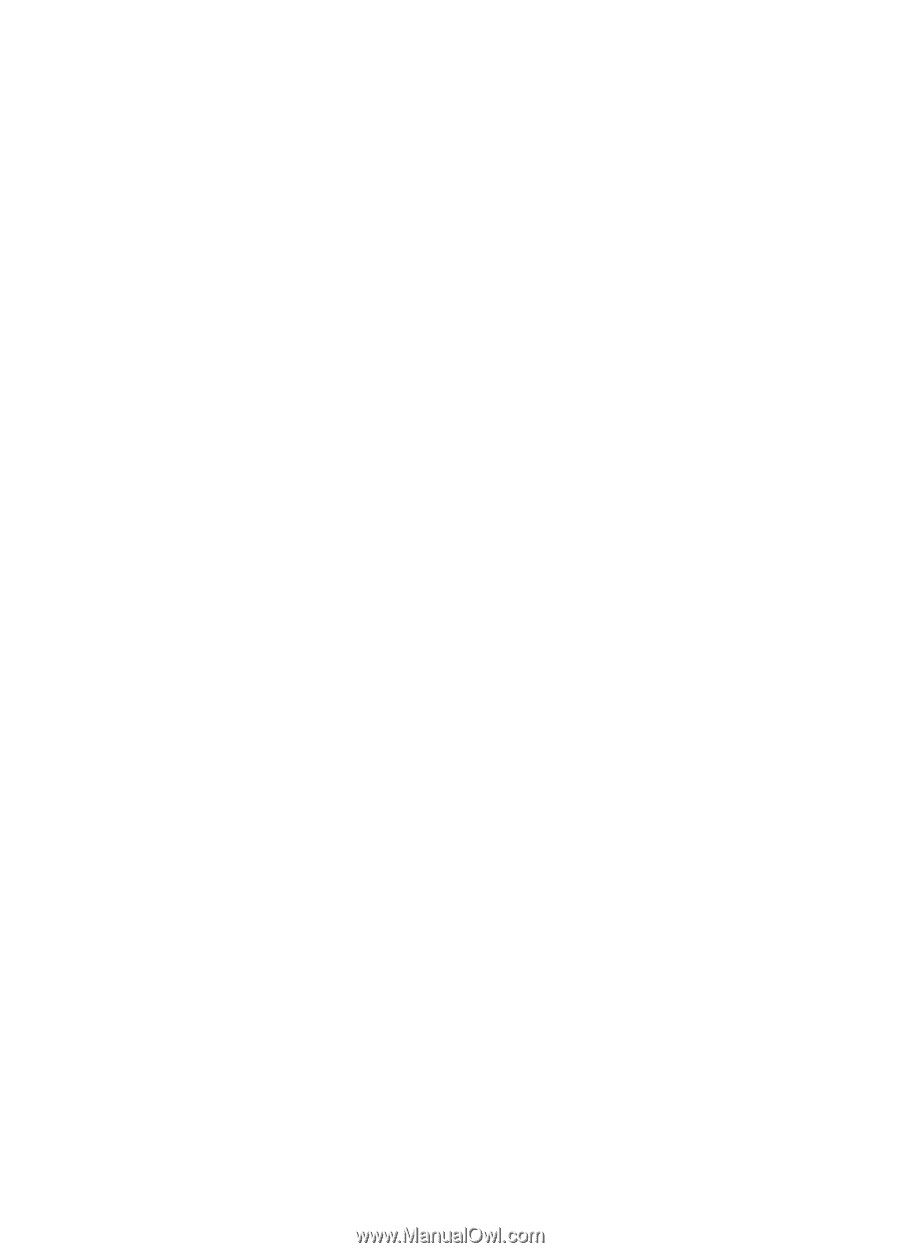
Numérisation sous Mac OS X 10.6
61
Numérisation sous Mac OS X 10.6
Vous pouvez numériser l’original de documents et de photos et les sauvegarder comme
fichiers sur votre ordinateur.
1.
Ouvrez une application d’édition d’images telle que Transfert d’images et sélectionnez
votre produit à partir de la liste APPAREILS ou PARTAGÉS, au besoin.
2.
Si vous souhaitez sélectionner les paramètres de numérisation tels que Restauration
des couleurs et les réglages d’enregistrement de fichier, cliquez sur
Afficher les
détails
.
3.
Cliquez sur le bouton
Numériser
pour lancer la numérisation. Votre image sera
sauvegardée dans le fichier sélectionné dans le menu contextuel Scanner vers.